ps简单教你制作灯光下的黄金字(2)
来源:sc115.com | 89 次浏览 | 2015-09-26
标签: 金字 灯光
转换通道方法:在通道窗口下有四个小图标如上图单击第二个两次(一个长方体里有个白色的圆)就建立了Alpha 1和Alpha 2两个通道。
六、选择通道一(Alpha 1)单击滤镜-》模糊-》高斯模糊 将通道进行四次不同的模糊(单击高斯模糊四次,四次的值都不同)高斯设置如效果图:

四次的半径各设为 10,5,3,1
七、设置完后,点击好,如果这时候的字体上的选区还在的话就直接返回图层窗口,并建立个新图层,并将当前前景色设为黄金的颜色RGB(250,200,0),设置方法双击工具箱上的前景色工具弹出如效果图的窗口:
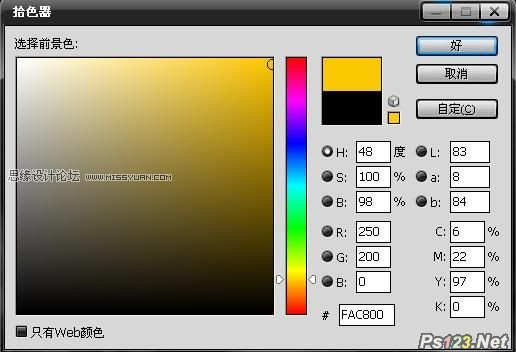
设置好颜色后,把前景色填充到文字选区内(快捷键上有)注:如果在你做完高斯后没有了选区你就按住ctrl之后单击Alpha 2就会出现原来的选区,这个通道就是个选区的映射(副本)。
八、制作黄金的光泽和立体感:当前选区应该还是存在的的不存在的话还是用上述方法弄出来就可以了,下面仔细看啊 打开滤镜-》渲染-》光照效果打开如效果图的光照效果窗口:
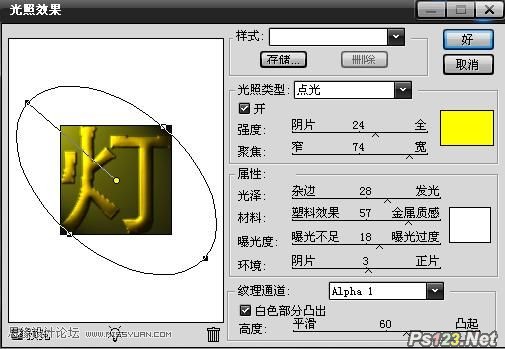
搜索: 金字 灯光
- 上一篇: ps教你制作白绣刚金属字效果
- 下一篇: 螺丝不锈钢2012文字效果
 风趣 249
风趣 249